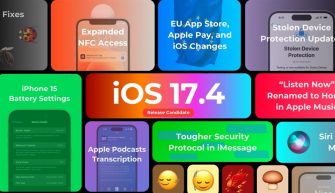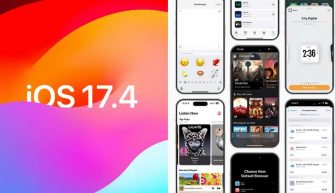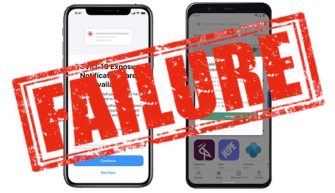Я расскажу о 20 полезных фишках и настройках AirPods, которые нужно знать, чтобы отжать от наушников Apple все.
Настройка звука
Сначала подключаем наушники. Далее на iPhone откройте Настройки AirPods Pro – Универсальный доступ – Аудионастройки – Адаптация наушников – Пользовательская аудионастройка – Продолжить.

И сюда соответственно необходимо добавить аудиограмму, благодаря которой ваш iPhone и наушники будут воспроизводить звук в зависимости от того, насколько у вас хороший или плохой слух.
Чтобы сделать аудиограмму, необходимо скачать стороннее приложение. Открыв приложение Здоровье, в самом низу вы сможете увидеть список рекомендованных Apple приложений.
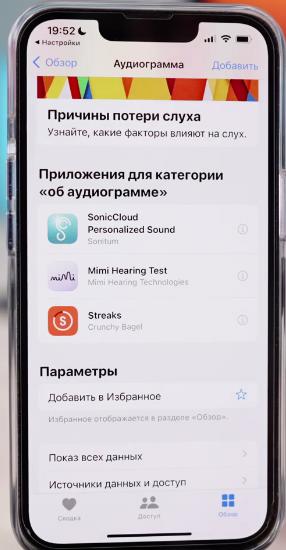
Mimi Hearing Test – это бесплатная программа, скачайте из AppStore, установите и запустите. Регистрироваться не надо, просто сделайте новый тест “Уровней чистого звука”.
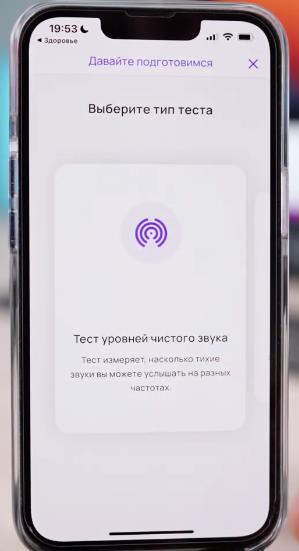
Дальше проведите тест для левого и правого уха, найдя тихое место. После того, как аудиограмма будет готова, вам останется выбрать актуальную аудиограмму и нажать кнопку Использовать.
Данный тест рекомендую делать 1 раз в год. Чаще нет смысла, скорее всего, слух не успеет за это время измениться.
Также в настройках AirPods настройте Персональное пространственное аудио, если вы используете эту функцию. Дальше выполните тест по инструкции. Достаньте наушники и нажмите на кнопку Продолжить.

Дальше iPhone попросит поднести вашу камеру к левому и правому уху для того, чтобы отсканировать форму ушной раковины. Лицо также будет просканировано.
Далее тест будет окончен, и пространственно аудио при воспроизведении соответствующего контента будет звучать лучше.
На поддерживаемых наушниках (AirPods Pro 2) не забудьте включить адаптивную прозрачность. Благодаря этой функции громкие звуки будут автоматически приглушаться в шумной среде.
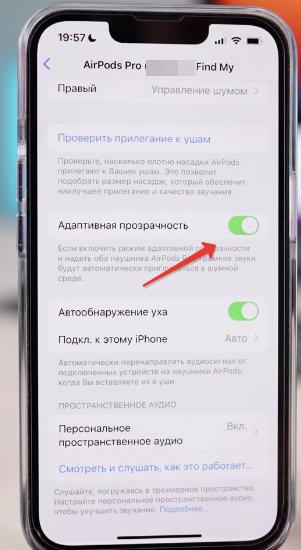
Не лишним будет и проверить прилегание наушников к ушам. В этом случае iPhone будет подавать вам звуки в динамике, а микрофоны, расположенные в наушнике, будут регистрировать утечку звука. Если она будет большая, значит необходимо будет заменить амбушюру на подходящего размера.
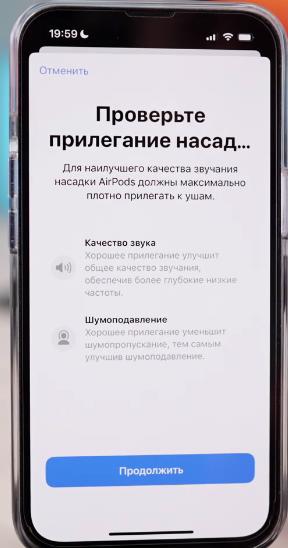
Этот тест не всегда репрезентативен. Прилегание к наушникам – это конечно хорошо, но в первую очередь вы должны выбрать именно комфортные для вас амбушюры.
Эквалайзер. Для его настройки идем в приложение Музыка – Эквалайзер. Здесь много заготовленных пресетов. Но традиционного ручного многополосного эквалайзера вы здесь не найдете.
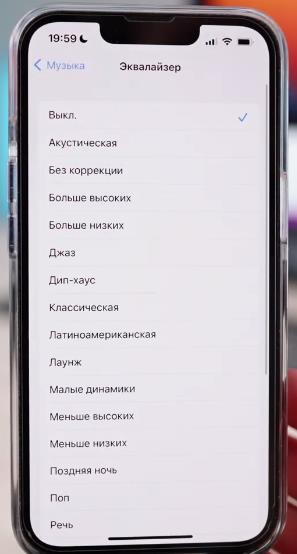
В приложениях, отличных от Apple Music, настраивать эквалайзер нужно отдельно. Например в Яндекс.Музыке нужно включить трек, зайти в настройки, открыть раздел Эквалайзер и здесь уже есть выбор пресетов.
Дополнительные функции
Слух. Перейдите в Настройки – Пункт управления и перетащите иконку Слух в используемые элементы управления. Теперь, перейдя в Пункт управления, вы сможете активировать иконку слух.
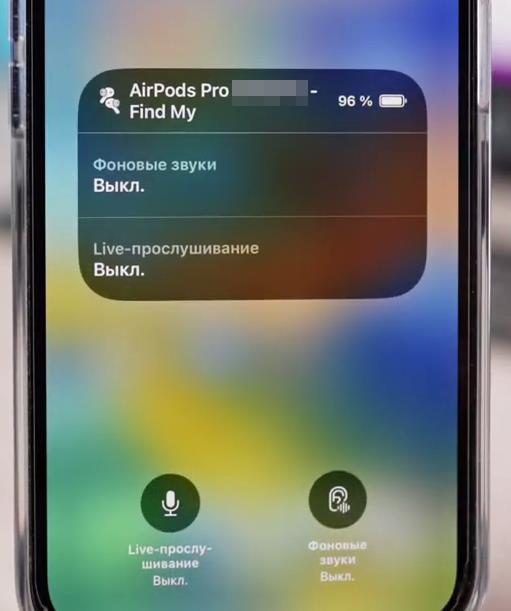
Здесь есть 2 функции:
- Live прослушивание – можно частично заменить слуховой аппарат наушниками.
Включаете эту функцию и кладете смартфон перед собеседником. В таком случае iPhone будет выступать в качестве микрофона, который будет считывать все то, что говорит ваш собеседник. А наушники будут усиливать этот звук.
- Фоновые звуки – вы можете выбрать 1 из 6 заранее заготовленных звуков.
Это сбалансированный шум, яркий/темный шум, океан, дождь и ручей. Они помогут расслабиться и сконцентрироваться на выполняемой работе.

Прикольная стандартная функция, благодаря которой нет смысла скачивать сторонние приложением. Также вы можете регулировать уровень громкости этого самого шума, который генерирует iPhone.
Функция Объявлять уведомления (ее иконку можно также добавить в Пункт управления). Благодаря ей все входящие уведомления будут озвучиваться голосом.
Один AirPods
Припасла Apple и несколько функций для тех людей, которые любят использовать лишь один наушник AirPods. Зайдите в настройки наушников.
На вкладке Универсальный доступ активируйте шумоподавление для 1 наушника AirPods. По умолчанию они делать этого не могут.
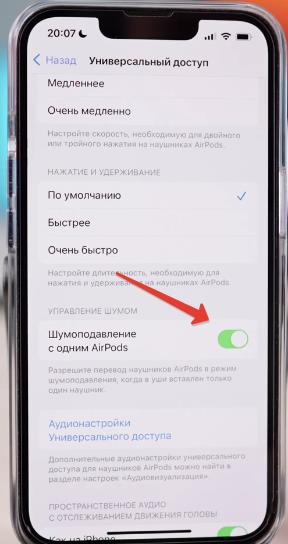
Перейдите в Аудионастройки универсального доступа – Моно-аудио (вкл). Это актуально, если вы слушаете какой-либо контент через один наушник, и там есть хорошее стерео, то есть переход звука от правого к левому каналу. То есть часть звуков вы слышать не будете, потому что второй наушник не вставлен в ваше ухо.
Когда начнете использовать второй наушник, не забудьте отключить эту функцию, а то по-прежнему будете слушать моно звук, то есть 2 продублированных канала в каждом наушнике, и самого эффекта стерео, как такового, не будет.
Если у вас сломался микрофон в одном из наушников, то обязательно зайдите в Настройки AirPods – Микрофон и переключитесь на тот наушник, в котором микрофон еще работает.
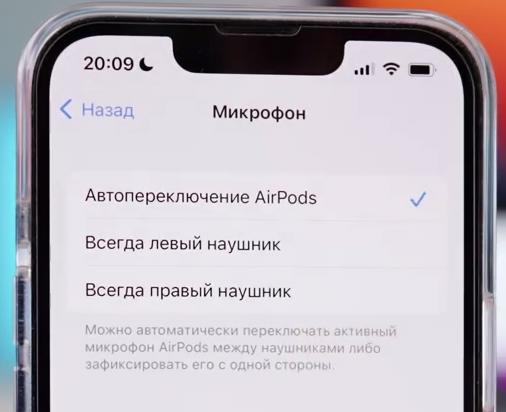
И в таком случае не будет работать функция Автопереключение AirPods, которая может переключаться на тот наушник, в котором у вас уже “сдохший” микрофон.
Питание
Контролировать уровень заряда наушников можно несколькими способами, начиная от банальной вставки наушников в кейс AirPods, и тогда сам кейс будет демонстрировать световым индикатором, насколько заряжены или заряжены наушники.
Для этого перейдите в Пункт управления и выберите наушники в медиаплеере. Вот заряд наушников 96%.

Также вы можете добавлять виджеты на рабочий стол – раздел “Элементы питания”. Аналогичные виджеты можно размещать на экране виджетов.

Плюс данный виджет можно добавить на экран блокировки. Для этого сделайте долгий тап по экрану блокировки – Настроить – выберите экран блокировки – Добавить виджеты.
Посмотреть уровень заряда аккумулятора на наушниках можно и на Apple Watch. Для этого откройте Пункт управления, нажмите на иконку с зарядом и здесь вы сможете увидеть заряд наушников.

Кстати AirPods Pro 2 имеют магнит не только для зарядки от MagSafe-аксессуаров, к которым они отлично прилипают, но и для зарядки от таблетки для Apple Watch, к которым они также примагничиваются.
Также вы можете посмотреть, насколько заряжен кейс банальным тапом по нему -смотрите на световой индикатор на кейсе.
Геолокация
Наверняка многие знают, что через приложение Локатор можно искать наушники на карте. Так вот, по сути кейс AirPods Pro 2-го поколения выполняет все те же самые функции, что и геометка AirTag, потому что на корпусе кейса имеется внешний динамик.
Тут же есть возможность поиска наушников по уровню сигнала Bluetooth.

А если вы живете за рубежом то в наушниках будет активирован Ultra White Band модуль, который позволяет точно геопозиционировать наушники внутри помещения. То есть вы будете по стрелкам искать наушники в помещении.
Управление AirPods
Перейдите в AirPods – Универсальный доступ. Здесь вы сможете изменять скорость нажатий и нажатий/удержаний при взаимодействии с корпусом наушников, по которым необходимо тапать или сжимать.
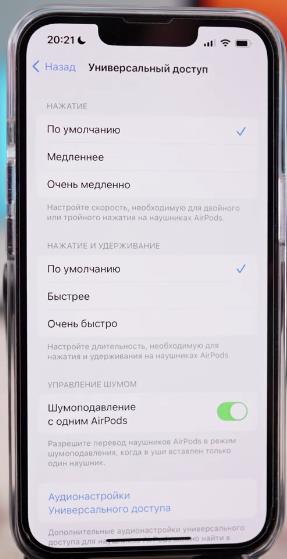
Это особенно пригодится людям в возрасте, моторика рук которых не может быстро взаимодействовать с корпусом наушников.
А если у вас есть несколько Apple устройств и вас бесит, то что наушники автоматически переключаются между ними при воспроизведении контента, в настройках AirPods выберите Подключение к этому iPhone и активируйте последнее подключение к iPhone. В таком случае авто переключение между устройствами не будет.

Выбирать режимы шумоподавления можно прямо с экрана Apple Watch. Для этого нажмите на кнопку Поделиться – выберите наушники и вам станет доступно меню выбора режимов.
Обновление AirPods
Наушники – это технологичные устройства, которые необходимо обновлять. Чтобы проверить версию прошивки, идем в Настройки наушников – Версия. Вы можете посмотреть версию прошивки наушников и самого чехла.

Чтобы узнать, актуальная ли у вас версия прошивки, перейдите на сайт Apple (ссылка). Там вы увидите последнюю версию прошивки для каждого из поколения AirPods.
Обновить наушники принудительно не получится, делается это в автоматическом режиме при соблюдении определенных условий:
- Наушники должны находиться в зарядном кейсе.
- Сам кейс должен находиться на зарядке.
- Сами наушники должны быть подключены к iPhone.
Достаточно оставить наушники рядом с iPhone на зарядке на ночь и наушники с кейсом сами обновятся.
Подключение AirPods
Функция Share Play позволяет прослушивать контент на iPhone, iPad и Apple TV на двух парах наушников одновременно. Делается это в настройках медиаплеера, и дальше вы можете раздельно регулировать уровень громкости для каждой из пар наушников. Особенно эта функция крута для Apple TV при просмотре большого кино.

Функция работает не только с наушниками AirPods, но и с Beats, которые имеют на борту чип производства Apple, например H1 или W1.
Правда при совместном прослушивании отваливается функция пространственного аудио – это опция становится недоступной в меню настроек наушников.
Подключить две пары наушников к компьютером Mac не удастся, почему-то Apple до сих пор не реализовала эту возможность.
Но можно использовать костыли. Чтобы вывести звук на Mac на две пары наушников, выполните следующие действия:
Шаг 1. Поочередно сопрягите обе пары наушников с компьютером.
Шаг 2. Запустите приложение Настройки Audio-Midi.
Шаг 3. Нажмите на плюсик внизу слева и выберите “Создать многовыходное аудиоустройство”.
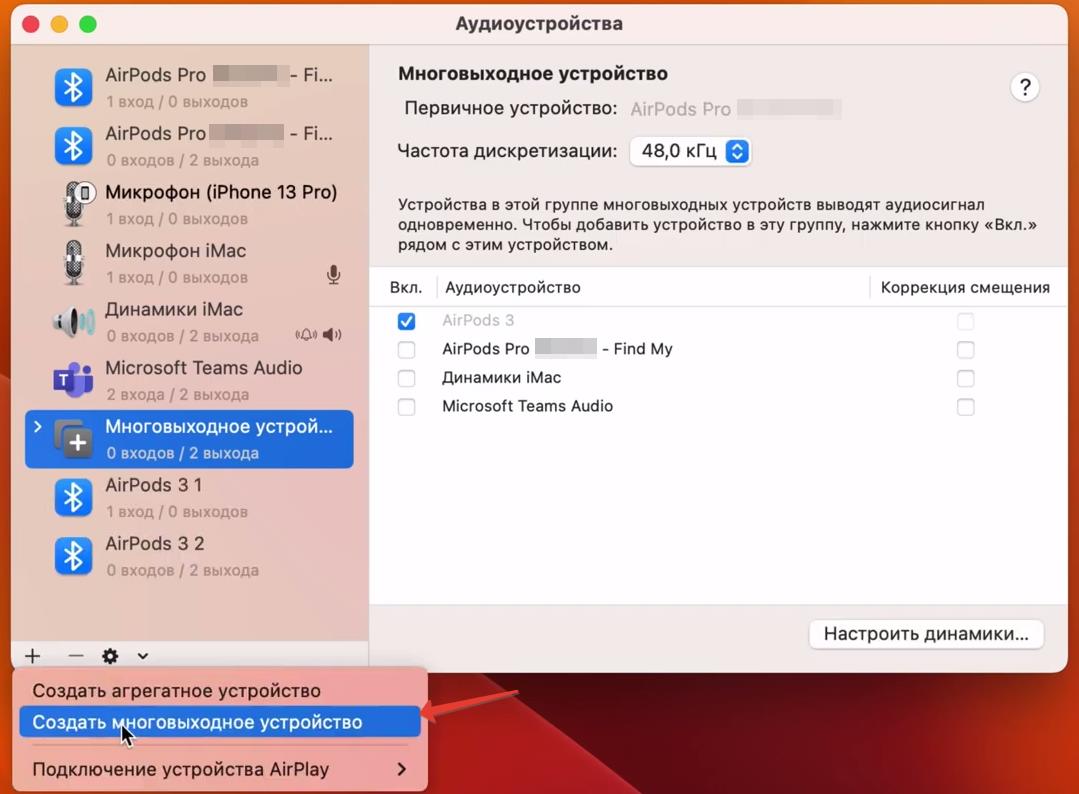
Шаг 4. В основном окне выберите две пары наушников, к которым вы хотите подключиться.
Первая подключенная гарнитура будет основной, а напротив второй поставьте галочку в разделе “Коррекция смещения”, чтобы звук выводился синхронно без задержек.

Шаг 5. Перейдите в Настройки – Звук. В качестве выхода выберите многовыходное устройство.
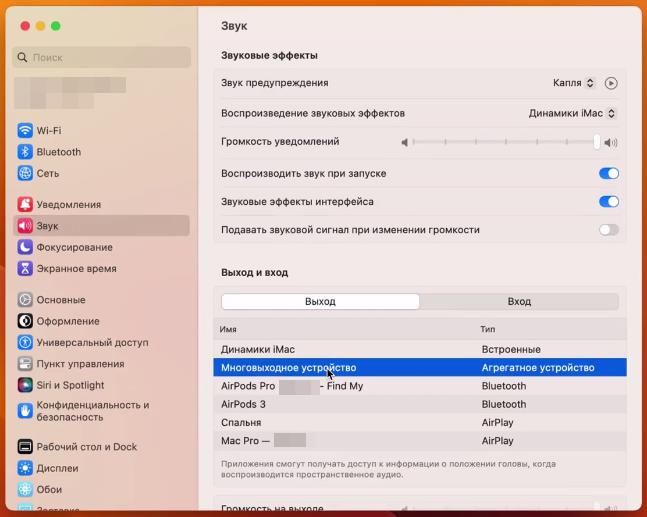
Теперь звук звучит в обеих парах наушников.
А вообще наушники AirPods можно подключать не только к технике Apple, но и к Windows машинам, к Android смартфоном и к Smart TV. Для этого зайдите в Настройки AirPods – Подключенные устройства, откройте кейс AirPods и нажмите и удерживайте кнопку сопряжения до тех пор, пока световой индикатор не станет моргать белым. Наушники отобразятся в списке Bluetooth устройств.
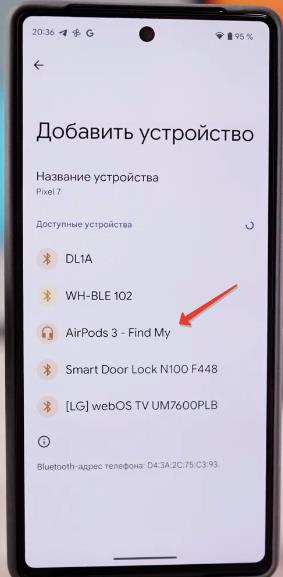
Копии AirPods
Наушники AirPods подделывают настолько круто, что отличить оригинал от подделки очень сложно. Поддельные AirPods и внешне очень похожи на оригинальные, и в Локаторе они отображаются, и серийный номер пробивается.
- Китайские AirPods Pro 2 против оригинальных.
- Китайские AirPods 3 против оригинальных: в чем разница.
Единственное, что нельзя сделать, – обновить прошивку.